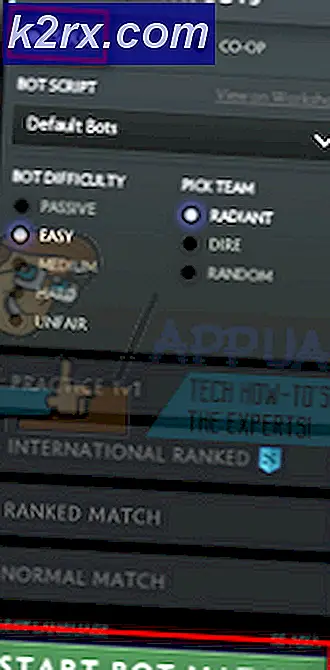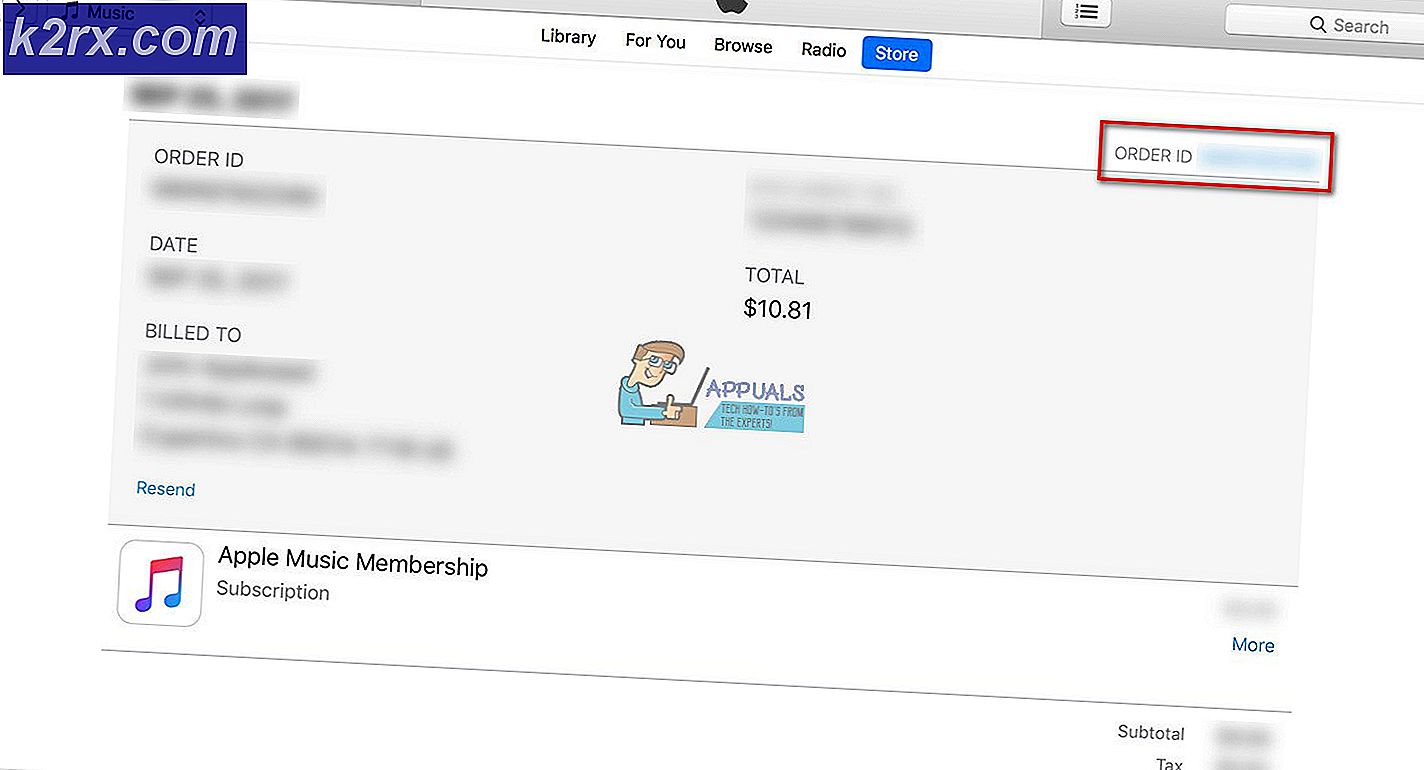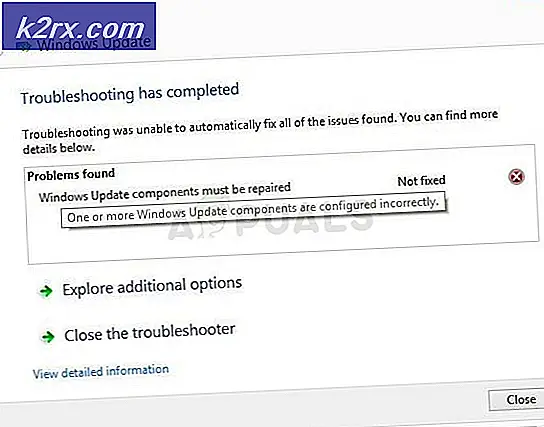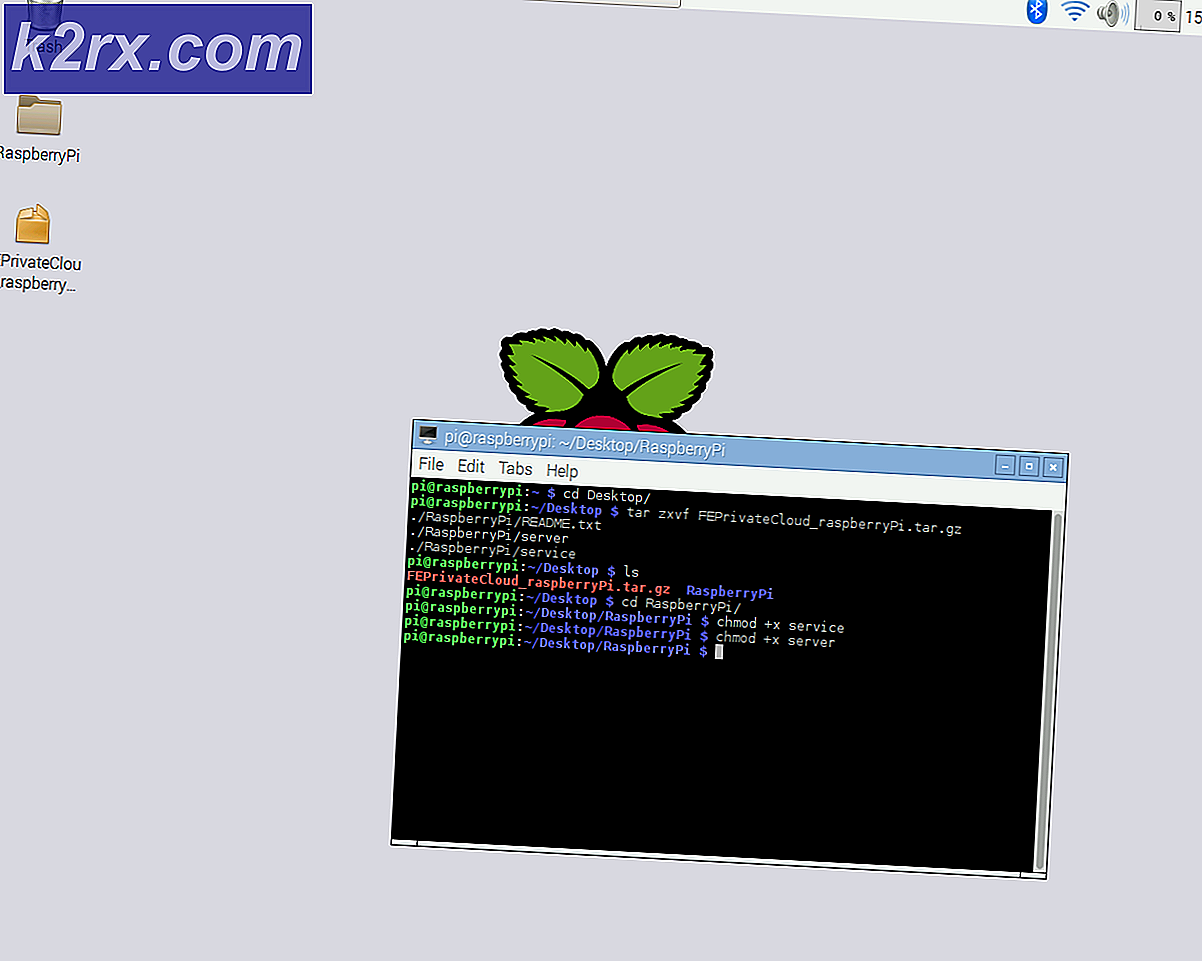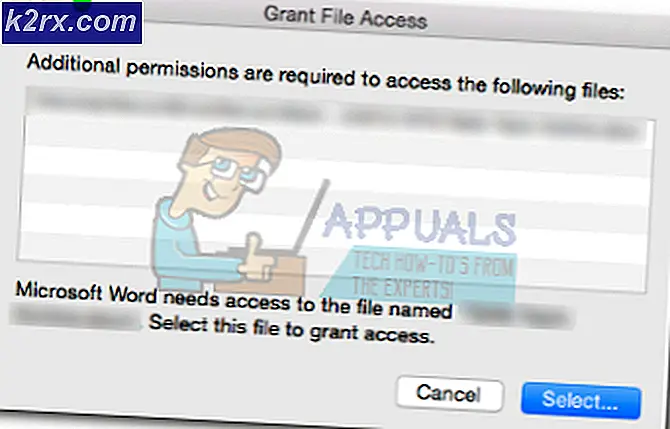Sådan roter du Asus Zenfone 3 Max (MT6737T Chipset)
Asus Zenfone Max 3 er en mid-range Android-telefon udgivet i slutningen af 2016. Dens funktioner er et 13mp bag kamera, 3GB RAM og den glatte ZenUI interface. Denne enhed leveres med to forskellige chipsæt - MT6737T og MT6737M. Denne vejledning gælder kun for MT6737T-chipsætversionen af denne enhed. Du kan bruge en app som CPU-Z for at se, hvilken du har.
Påkrævede filer
SP Flash Tool
Mediatek USB VCom Driver
TWRP 3.0 til Zenfone Max 3 (WW Mediatek version)
TWRP 3.0 til Zenfone Max 3 (EMCC Mediatek version)
SuperSU
Stock ROMs
Valgfri at downloade, men anbefales at altid have en lager-ROM i tilfælde af enhedsfejl.
ZC520TL firmware
Sådan roter du Asus Zenfone 3 Max (MT6737T Chipset)
- Start med at downloade og udvinde Mediatek USB-drivere til et eller andet sted på din computer. Disse drivere tillader SP Flash Tool at kommunikere korrekt med stort set alle Mediatek chipset enheder.
- Vi skal deaktivere Driver Signatur Enforcement i Windows, så tryk Windows Key + X og vælg Command Prompt (Admin) fra menuen. Indtast nu i kommandoterminalen:
bcdedit / set testning på
Terminalen vil output Operationen blev gennemført med succes, så genstart din pc. Når det starter op på skrivebordet, vil du se et testtilstand vandmærke i nederste højre hjørne af skærmen.
Bemærk: Hvis din kommandoprompt returneres Værdien er beskyttet af Secure Boot-politikken, så skal Sikker Boot være deaktiveret i dine BIOS-indstillinger. Se i BIOS manualen.
PRO TIP: Hvis problemet er med din computer eller en bærbar computer / notesbog, skal du prøve at bruge Reimage Plus-softwaren, som kan scanne lagrene og udskifte korrupte og manglende filer. Dette virker i de fleste tilfælde, hvor problemet er opstået på grund af systemkorruption. Du kan downloade Reimage Plus ved at klikke her- Åbn Enhedshåndtering på din computer - Den nemmeste måde er at holde Windows Nøgle + R for at åbne kommandoen Kør, og skriv devmgmt. msc og klik på OK.
- Klik på din computers navn, og klik derefter på fanen Handling, og vælg Tilføj Legacy Hardware. Klik på Næste i feltet Hardwareguiden, og vælg derefter Installer hardware, som jeg manuelt vælger fra en liste, og klik på Næste igen.
- Aktivér Vis alle enheder, før du klikker på Næste, og derefter Har disk> Gennemse> naviger til din Mediatek-drivere-mappe, du tidligere har udtaget. Vær meget forsigtig, hvilken driver du vælger at installere. Du skal kun vælge driveren til din Windows-version og systemtype (f.eks. Windows 10 64-bit eller Windows 7 32-bit).
- Vælg nu Mediatek Preloader USB VCOM Port, og klik på Next et par gange, og vent derefter på, at driverinstallationen er færdig. Hvis der opstår en fejl som Denne enhed ikke kan starte (kode 10), skal du bare klikke på Ignorer og Afslut.
- Udvind nu TWRP-gendannelsen til dit skrivebord, og ekstraher SP Flash-værktøjet. Kør Flash_Tool.exe med administratorrettigheder.
- I SP Flash-værktøjet skal du klikke på fanen Gennemse og derefter navigere til din TWRP-mappe. Vælg scatter.txt filen for din enhed. Afmarker nu alle muligheder undtagen Recovery.
- Aktivér USB-fejlfinding på din Infinix Note 3 Pro under Indstillinger> Udviklerindstillinger. Hvis Udviklerindstillinger ikke er aktiveret, skal du gå til Indstillinger> Om> Tryk på Bygg nummer 7 gange, indtil det meddeler dig, at Udviklerindstillinger nu er tildelt.
- Sluk din telefon, og klik på knappen Download i SP Flash Tool. Slut din telefon til din computer via USB, og SP Flash Tool begynder automatisk at installere TWRP. Du får se en grøn knap i SP Flash Tool, når den er færdig.
- Overfør nu SuperSu.zip-filen til din telefonens SD-kort, sluk for enheden og start i TWRP-genoprettelsesfunktionen (hold strøm + volumen op).
- På hovedmenuen i TWRP skal du vælge Installer, derefter navigere til dit SD-kort og vælge den SuperSu.zip-fil, du overførte over. Stryg højre for at installere, og genstart derefter din enhed, når den er færdig.
PRO TIP: Hvis problemet er med din computer eller en bærbar computer / notesbog, skal du prøve at bruge Reimage Plus-softwaren, som kan scanne lagrene og udskifte korrupte og manglende filer. Dette virker i de fleste tilfælde, hvor problemet er opstået på grund af systemkorruption. Du kan downloade Reimage Plus ved at klikke her